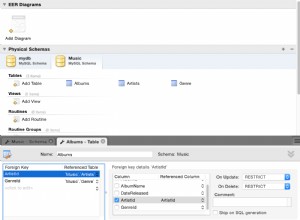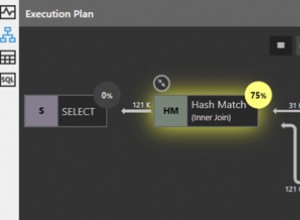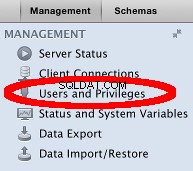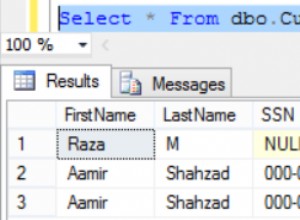Dans le premier des deux didacticiels sur la prise en main de Shareplex 9.0 sur Windows exécuté sur le fournisseur de cloud AWS, « Premiers pas avec Shareplex sur Windows sur AWS, partie 1 », nous avons installé le logiciel prérequis, puis lancé et connecté avec un EC2 instance exécutant le système d'exploitation Windows. Dans ce tutoriel de continuation, nous allons installer Shareplex et démarrer le service Shareplex et tester Shareplex en exécutant quelques commandes de base. Ce didacticiel comporte les sections suivantes :
- Installation de Shareplex
- Démarrage du service Shareplex
- Utilisation des commandes Shareplex
- Conclusion
Installer Shareplex
Téléchargez l'application Shareplex 9.0 pour Windows 2003, 2008, 2012, 2012R2 (Oracle 10gR2 à 12c et SQL Server 2008R2, 2012). Une version d'essai de Shareplex 9.0 pour Windows peut également être téléchargée, comme illustré à la figure 1.
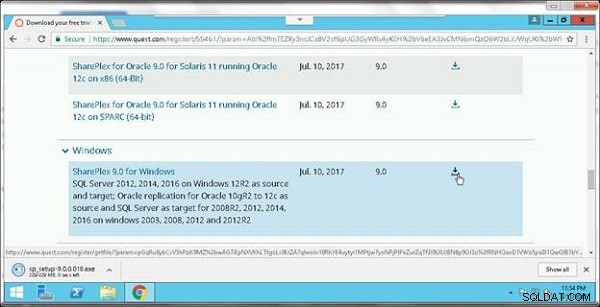
Figure 1 : Téléchargement de l'application pour Shareplex
Double-cliquez sur sp_setup-9.0.0.018.exe application pour installer Shareplex 9.0 sur Windows 2012, comme illustré à la figure 2.
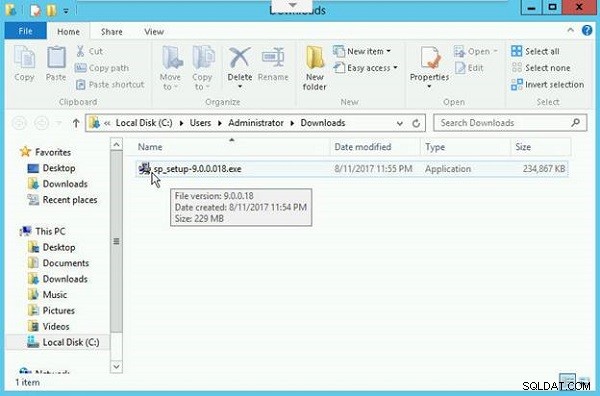
Figure 2 : Lancement de l'application Shareplex
Cliquez sur Ouvrir le fichier , Exécuter . L'assistant de configuration de Shareplex est lancé, comme illustré à la figure 3. Cliquez sur Suivant.
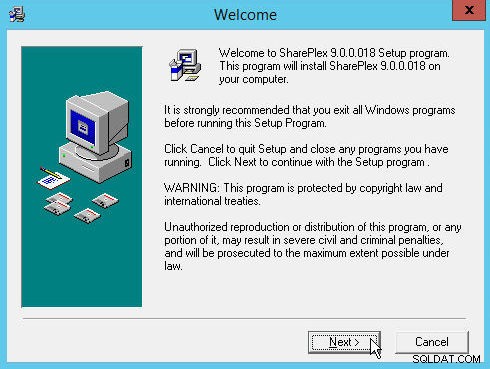
Figure 3 : Assistant d'installation Shareplex
Sélectionnez un dossier de destination pour installer Shareplex, comme illustré à la figure 4. Le répertoire par défaut est affiché sélectionné.
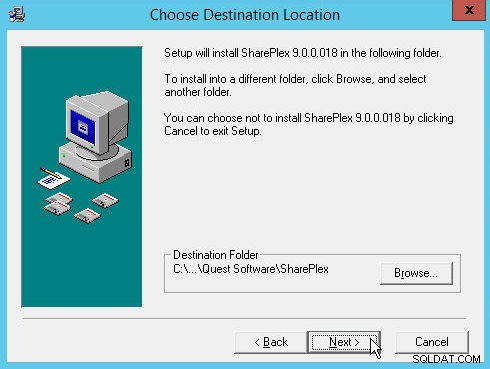
Figure 4 : Sélection du dossier de destination pour installer Shareplex
Dans Sélectionner les composants , sélectionnez Installation complète de Shareplex Oracle 12c , comme illustré à la figure 5.
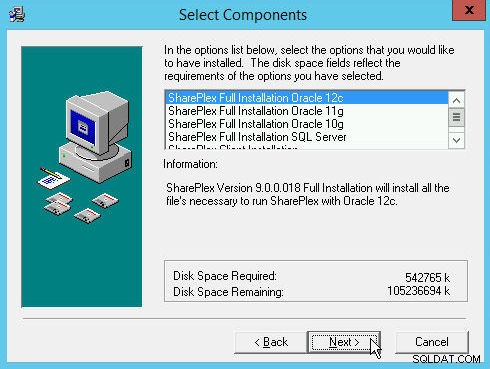
Figure 5 : Sélection des composants à installer
Ensuite, sélectionnez ou spécifiez le ou les numéros de port Shareplex. Sélectionnez le port Shareplex par défaut, 2100 (voir Figure 6).
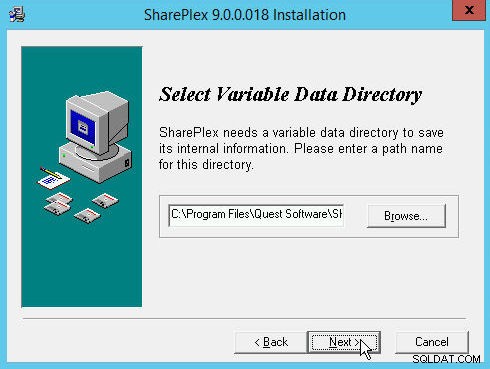
Figure 6 : Sélection du port Shareplex
Shareplex utilise un répertoire de données variables pour stocker ses informations internes. Sélectionnez le répertoire de données variables par défaut, comme illustré à la figure 7, puis cliquez sur Suivant.
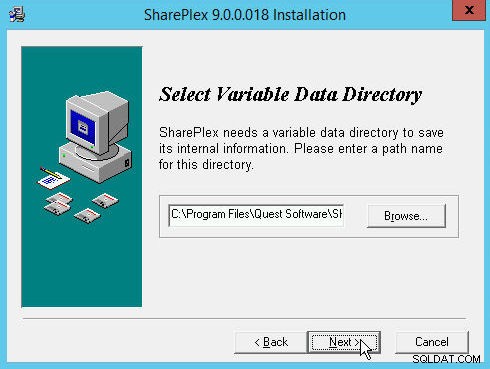
Figure 7 : Sélection du répertoire de données variables
Ensuite, sélectionnez le groupe de gestionnaires de programme ou conservez le paramètre par défaut et cliquez sur Suivant, comme illustré à la Figure 8.
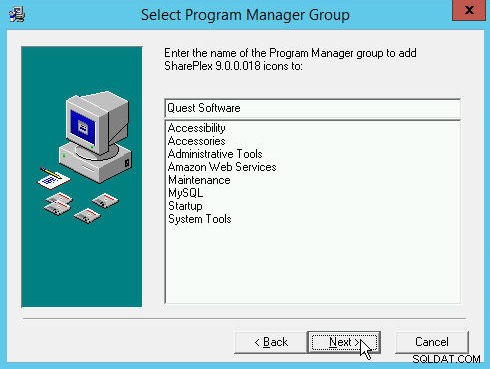
Figure 8 : Sélection du groupe de gestionnaires de programme
Shareplex utilise l'environnement d'exploitation PTC NuTCRACKER (MKS Toolkit) pour s'exécuter sous Windows. Ensuite, les composants de la plate-forme PTC NuTCRACKER 9.x sont installés, comme illustré à la Figure 9.
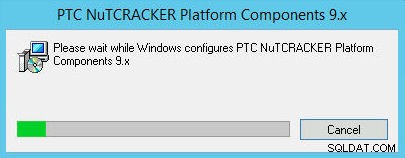
Figure 9 : Installation des composants de la plate-forme PTC NuTCRACKER 9.x
D'autres fichiers et applications sont copiés, comme illustré à la figure 10.
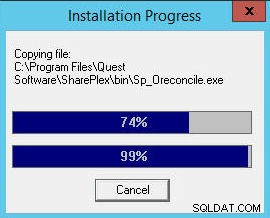
Figure 10 : Progression de l'installation
Une fois l'installation terminée, le message Installation terminée La boîte de dialogue s'affiche (voir Figure 11). La boîte de dialogue de message indique qu'avant d'exécuter Shareplex, le SpUtils L'utilitaire doit être utilisé pour installer Shareplex en tant que service et ora_setup L'application doit être exécutée pour configurer le compte de base de données Shareplex. Cliquez sur Terminer.

Figure 11 : Installation terminée
Une boîte de dialogue d'installation (illustrée à la figure 12) indique que le serveur Windows doit redémarrer pour que l'installation de Shareplex se termine. Cliquez sur OK.
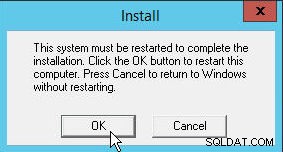
Figure 12 : Installer
Une boîte de dialogue, "La déconnexion a été initiée par l'utilisateur qui a fermé sa session sur le serveur", peut s'afficher. Cliquez sur OK. L'écran de connexion Chrome RDP s'affiche. Cliquez sur Se connecter pour vous reconnecter à Windows 2012, comme illustré à la Figure 13.
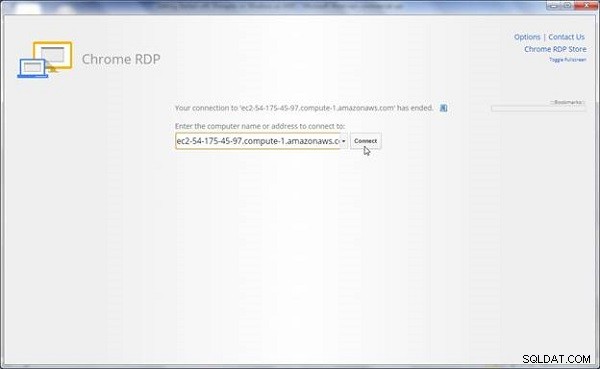
Figure 13 : Reconnexion à l'instance Windows 2012 sur EC2 avec Chrome RDP
Le Shareplex est installé sur Windows 2012 et différents utilitaires Shareplex doivent être ajoutés, comme le montrent les nouvelles icônes de la figure 14. Le SpUtils est utilisé pour démarrer le service Shareplex, comme nous le verrons plus tard. Le Sp_Ctrl est l'interface de ligne de commande pour exécuter des commandes sur Shareplex. Et, le SpClient est un utilitaire d'accès à distance pour Shareplex.
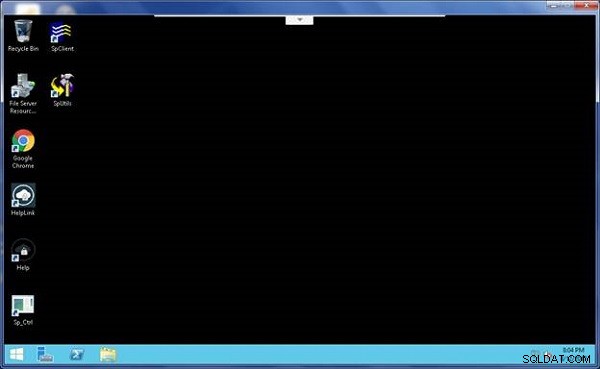
Figure 14 : Shareplex installé
Démarrage du service Shareplex
Ensuite, nous allons démarrer le service Shareplex afin que le sp_ctrl et d'autres interfaces utilisateur Shareplex, telles que SpClient, peuvent accéder à Shareplex. Double-cliquez sur SpUtils icône, illustré à la figure 14. Tout d'abord, nous devons ajouter la clé de licence pour Shareplex. Une clé de licence est envoyée à l'adresse e-mail enregistrée lors du téléchargement de la version d'essai de Shareplex ou d'une autre édition. Sélectionnez la clé de licence et cliquez sur Ajouter une licence , comme illustré à la Figure 15.
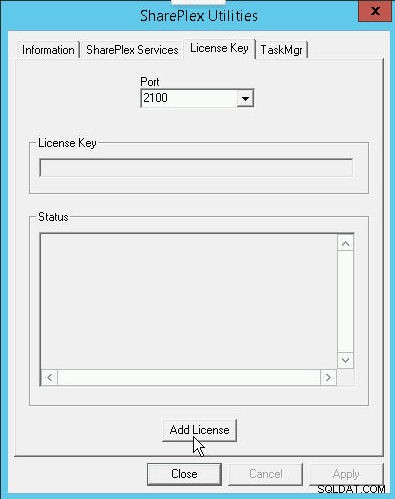
Figure 15 : SpUtils>Clé de licence>Ajouter une licence
Dans le champ Ajouter une clé boîte de dialogue, spécifiez la clé de licence et Nom du client , qui sont utilisés pour s'enregistrer pour télécharger Shareplex et également envoyés avec la clé de licence. Cliquez sur OK (voir Figure 16).
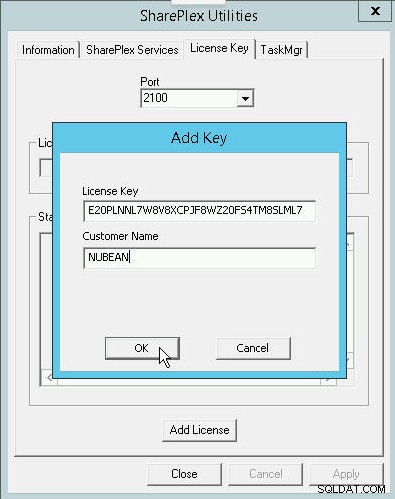
Figure 16 : Ajouter une clé de licence
Les informations de clé de licence sont définies, comme illustré à la Figure 17.
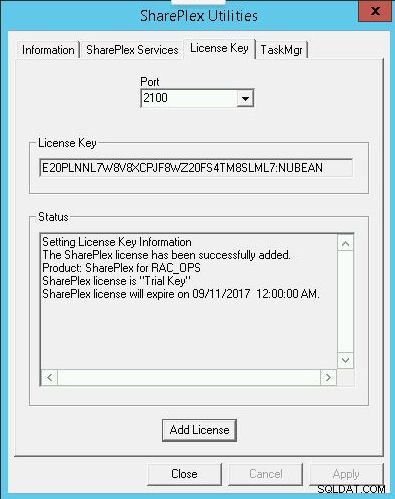
Figure 17 : Ensemble d'informations sur la clé de licence
Ensuite, sélectionnez les Services Shareplex et cliquez sur Démarrer pour démarrer le service Shareplex, comme illustré à la Figure 18. Le service Shareplex doit être démarré uniquement si l'état Current State est "Service arrêté".
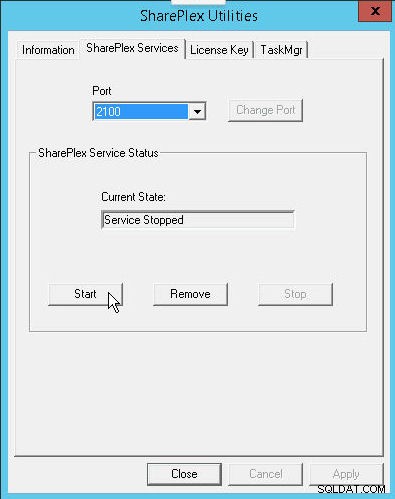
Figure 18 : Démarrage du service Shareplex
Le message « Service en cours d'exécution », affiché à la figure 19, indique que le service Shareplex a été démarré.
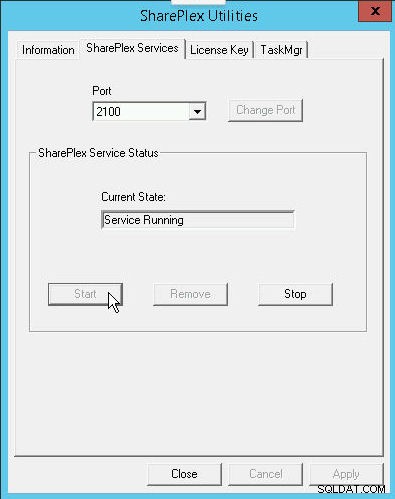
Figure 19 : Service Shareplex en cours d'exécution
Les informations l'onglet affiche la Plateforme et Shareplex informations, y compris le port Shareplex, la version, le répertoire d'installation et le VarDir, comme illustré à la figure 20.
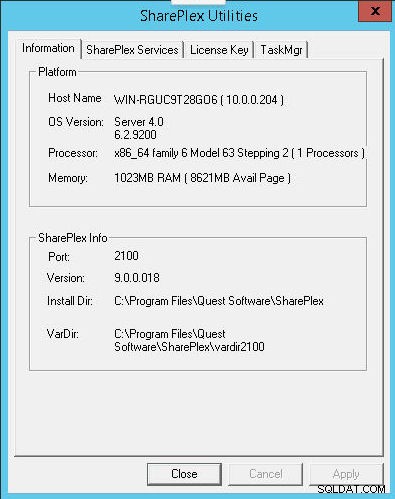
Figure 20 : Informations sur la plate-forme et Shareplex
Utilisation des commandes Shareplex
Shareplex fournit diverses interfaces de ligne de commande en plus de l'invite de commande du système d'exploitation pour exécuter les commandes Shareplex. Le répertoire Shareplex C:Program FilesQuest SoftwareShareplexbin, dans lequel les applications Shareplex sont installées, est ajouté à la variable d'environnement Windows PATH lorsque Shareplex est installé et les applications Shareplex, telles que ora_setup, peuvent être exécutées à partir de n'importe quel répertoire sur l'invite de commande du système d'exploitation. L'interface de ligne de commande (CLI) sp_ctrl, également appelée utilitaire de commande Shareplex pour Oracle, peut être lancée à partir de l'icône Windows (voir Figure 21).
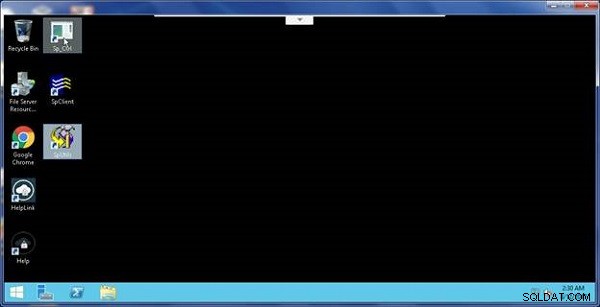
Figure 21 : Lancement de l'interface de ligne de commande Sp_Ctrl
L'interface de ligne de commande sp_ctrl démarre, comme illustré à la Figure 22.
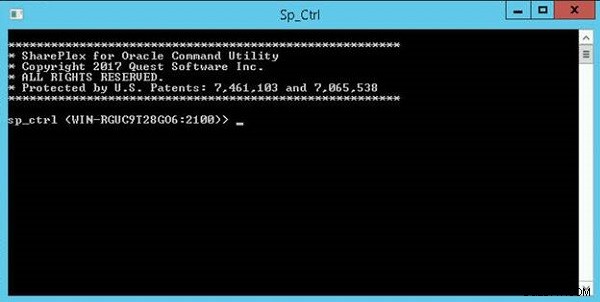
Figure 22 : Utilitaire de commande Shareplex pour Oracle
Les commandes sp_ctrl peuvent être exécutées à partir de la ligne de commande. Par exemple, la commande d'aide à la connexion répertorie l'utilisation de la commande de connexion, comme illustré à la Figure 23.
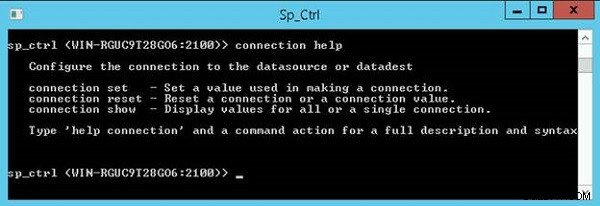
Figure 23 : Exécution d'une commande Shareplex sp_ctrl
Pour exécuter les applications Shareplex, telles que ora_setup et pg_setup, recherchez "cmd" et lancez une invite de commande du système d'exploitation, comme illustré à la Figure 24.
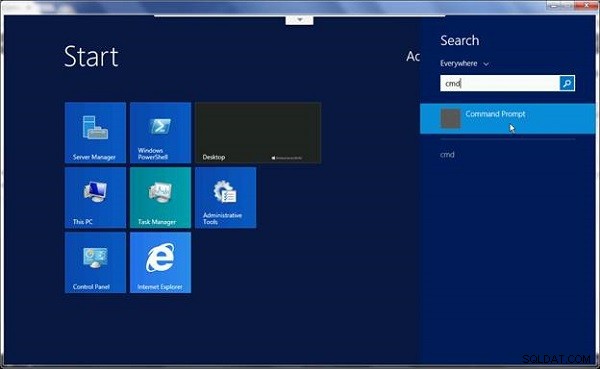
Figure 24 : Lancement d'une invite de commande du système d'exploitation
L'invite de commande du système d'exploitation s'affiche, comme illustré à la figure 25.
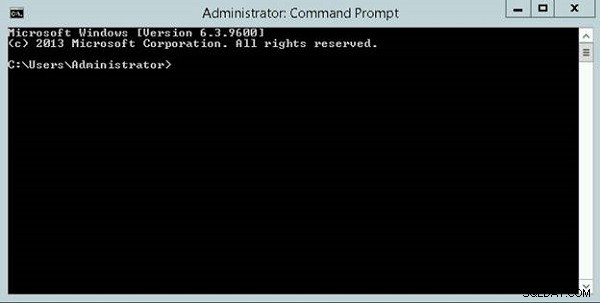
Figure 25 : Invite de commande du système d'exploitation Windows 2012
Exécutez la commande Shareplex os_setup à titre d'exemple (voir Figure 26).
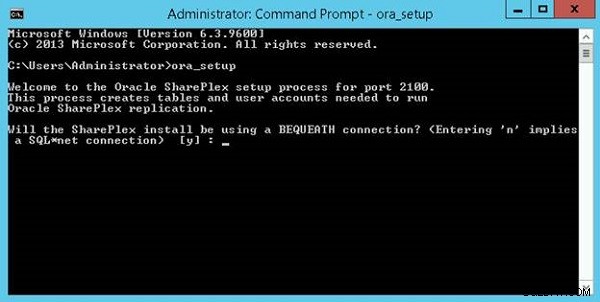
Figure 26 : Exécution d'une commande du système d'exploitation Shareplex
Conclusion
Dans deux didacticiels, nous avons discuté de la mise en route de l'utilisation de Shareplex sur Windows 2012 sur AWS. Nous avons seulement discuté de la mise en route de Shareplex. L'exécution d'une migration nécessite l'installation d'une base de données source et d'une base de données cible. Shareplex est utilisé pour sa réplication de base de données et son intégration de données quasi nulles à partir de deux des principales bases de données, Oracle et SQL Server, son automatisation pour une réplication continue sans planification requise, sa précision et son intégrité des données et sa prise en charge de plusieurs sources de données ( JMS, SQL, XML, Teradata et Kafka) en tant que cibles à partir de la source, telle qu'une base de données Oracle. Si vous utilisez des bases de données sur une plate-forme Cloud avec des services gérés, tels que Amazon Web Services (AWS), l'utilisation de Shareplex sur une plate-forme Cloud telle que AWS présente l'avantage de pouvoir s'intégrer aux bases de données sans nécessiter de connexions Shareplex à partir d'une machine locale. aux bases de données sur une plateforme Cloud.